
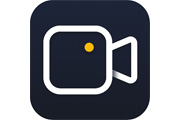

先下载360安全卫士经检测安装嗨格式录屏大师电脑版
原始下载方式,直接下载嗨格式录屏大师电脑版
一键安装卸载
软件权限管理
升级提示服务
卫士实时防护
流畅安装,防劫持


嗨格式录屏大师软件是一款非常好用的录屏软件,这款录屏软件可以进行全屏录制、区域录制、摄像头录制等多种录制视频模式,支持音画同步录制电脑桌面操作、娱乐游戏、在线课程等屏幕活动。
软件功能:
(1)支持7种录制模式,全面覆盖各类录制场景需求。
(2)支持对录制的清晰度、录制区域、帧率(最大120帧)、格式、摄像头(圆形显示)、音频、编码格式、快捷键、保存路径等各种参数进行调整。
(3)支持鼠标轨迹录制、画笔批注、隐藏录制、添加水印、副屏录制、开机自动录制、分段录制与计划录制、键盘效果显示、快捷键等各种实用功能。
(4)支持视频剪辑、添加字幕、去除水印、合并视频、修改文件名、外部视频导入与快速上传平台等视频后期功能。
1、灵活快捷,一键录屏
简洁的录制界面,傻瓜式的操作,强大的录制功能,轻松录制个性化动画录像视频, 带来高效、易用、稳定的用户体验。
2、原画视频,高清录制
多级画质,满足所有主流视频画质要求,三个级别(原画、高清、标清)随心设置,不限时间不限大小。音画同步不卡顿,录制区域灵活。
3、光标/鼠标运动特效
可自由设置录制鼠标指针,鼠标移动轨迹颜色,鼠标高亮颜色、鼠标点击效果。鼠标指针运动能有效引导观众视线,完美呈现录屏效果。
1、双击打开在星动下载站下载好的嗨格式录屏大师安装包,安装位置可以选择默认位置亦可选择“自定义安装”在其它安装位置进行安装,然后点击【立即安装】;
2、安装中,请耐心等待嗨格式录屏大师安装完成;
3、嗨格式录屏大师安装完成之后,点击【立即体验】即可运行软件开始屏幕录制。
嗨格式录屏大师 3.37.1778.295
更新点:
1.优化用户体验
2.新增了录制结束后自动跳转播放器的设置
3.优化了播放器的显示效果
4.修复了部分已知问题
5.新增播放器倍速播放功能
嗨格式录屏大师 3.36.1725.285
更新点:
1.修复了部分已知问题
2.优化用户体验
嗨格式录屏大师 3.35.1698.284
更新点:
1.优化了摄像头cpu性能占用问题
2.取消全屏、区域模式下,摄像头最小化功能
3.画板中插入图片功能去除
如何使用嗨格式录屏大师的应用窗口录制?
1、打开嗨格式录屏大师,选择更多录制-应用窗口录制
2、此时打开需要录制的应用程序,在窗口模式中选择需要录制的窗口画面。
3、若选择好录制程序文件,我们可以预览录制效果。确认录制则点击【开始】按钮正式开始录制,即可录制到窗口内的画面。在录制过程中使用其他功能,画面不会被覆盖。
需要注意的是:不要在录制过程中对程序大小进行调整(例如最大化,最小化,调整边框大小),可能会导致录制异常
嗨格式录屏大师在线录屏转换MP4教程
准备好录制完成的webm文件(在录制好的页面,直接免费下载webm文件即可)
1、在嗨格式录屏大师视频列表中,使用嗨格式录屏大师的导入功能,然后选中下载好的webm的文件即可。
2、等待视频转化完成即可。转换成功之后,视频将会自动出现在视频列表中,此时您可以査看或者是在文件资源管理中进行管理。
嗨格式录屏大师在录制微课时如何添加水印?
1、下载并安装打开软件后,右上角点击设置,在高级录屏中选择「水印录制」,并根据需求添加自己希望设置的水印,这边以图片水印为例
2、不仅可以设置图片水印,还可以设置水印的大小、覆盖区域以及透明度等参数。
3、设置完毕后,Alt+1:开启/暂停录制、Alt+2:结束录制,让我们开始录屏查看一下效果~


391MB/2025-03-25
直接下载

251MB/2025-03-17
直接下载

4.9MB/2025-03-20
直接下载

106MB/2025-04-02
直接下载

1.3MB/2025-01-25
直接下载

223MB/2025-02-07
直接下载 夸克浏览器下载
夸克浏览器下载
 豆包下载
豆包下载
 腾讯视频下载
腾讯视频下载
 虎牙直播下载
虎牙直播下载
 快剪辑下载
快剪辑下载
 QQ游戏大厅下载
QQ游戏大厅下载
 CAD迷你画图
CAD迷你画图
 360软件管家下载
360软件管家下载
 元气桌面下载
元气桌面下载
 芒果TV下载
芒果TV下载
 搜狗浏览器下载
搜狗浏览器下载
 爱奇艺下载
爱奇艺下载
 360浏览器下载
360浏览器下载
 office下载
office下载
 2345安全卫士下载
2345安全卫士下载
 360安全卫士下载
360安全卫士下载
 pdf转换器
pdf转换器
 办公软件
办公软件
 视频软件
视频软件
 数据恢复软件
数据恢复软件
 浏览器
浏览器
 装机必备软件
装机必备软件
 PDF编辑器
PDF编辑器
 文字转语音软件
文字转语音软件
 视频压缩软件
视频压缩软件
 网络加速器
网络加速器
 pdf转换器
pdf转换器
 图片格式转换器
图片格式转换器
 office办公软件
office办公软件
 棋牌游戏
棋牌游戏
 腾讯游戏
腾讯游戏
 录音软件
录音软件
 谷歌浏览器电脑版
谷歌浏览器电脑版
 爱思助手
爱思助手
 腾讯QQ
腾讯QQ
 1688商家工作台
1688商家工作台
 千牛
千牛
 搜狗拼音输入法
搜狗拼音输入法
 快播最新版
快播最新版
 Logitech G HUB
Logitech G HUB
 Office
Office
 腾讯电脑管家
腾讯电脑管家
 抖音
抖音
 剪映
剪映
 向日葵远程控制软件32位
向日葵远程控制软件32位
 WinRAR
WinRAR
 海龟编辑器
海龟编辑器
 驱动精灵
驱动精灵
 嗨格式录屏大师电脑版 v3.36.1725.285官方正式版
嗨格式录屏大师电脑版 v3.36.1725.285官方正式版
 嗨格式录屏大师电脑版 v3.36.1725.285官方正式版
嗨格式录屏大师电脑版 v3.36.1725.285官方正式版